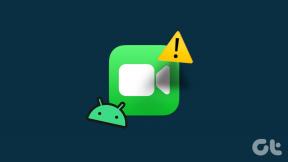Las 6 mejores formas de corregir las letras que no se muestran en Spotify para Android y iPhone
Miscelánea / / June 07, 2023
Spotify muestra letras de canciones populares para mejorar su experiencia, lo que le permite cantar y familiarizarse con los versos. Incluso puedes compartir la letra de tu canción favorita en las redes sociales. Aunque la función de letras de Spotify está disponible para cuentas gratis y premium, no funciona a la perfección todo el tiempo, especialmente en Android y iPhone.

A veces, la aplicación Spotify puede no mostrar las letras de las canciones, lo que resulta en una experiencia menos que satisfactoria. En lugar de utilizar una búsqueda en Google para encontrar las letras de sus canciones favoritas, considere aplicar los siguientes consejos para solucionar el problema. Las letras de Spotify no funcionan. en tu Android o iPhone.
1. Intenta reproducir otra canción
Aunque Spotify proporciona letras de numerosas canciones populares, no tiene letras disponibles para todas las pistas de su biblioteca. Es posible que la canción que estás reproduciendo no tenga letra añadida. Esto puede crear la impresión de que falta la función de letras en su aplicación Spotify.
Intente reproducir algunas canciones convencionales y vea si aparece la letra. Si las letras no aparecen para ninguna pista, continúe con las correcciones a continuación.

2. Deshabilitar el modo sin conexión
Eres usar Spotify en modo fuera de línea? Si es así, es importante tener en cuenta que la función de letras no está disponible en este modo. Para comenzar a ver las letras de sus canciones, siga estos pasos para desactivar el modo fuera de línea.
Paso 1: Abra la aplicación Spotify en su Android o iPhone.
Paso 2: Toque el ícono con forma de engranaje en la esquina superior derecha para visitar el menú Configuración.

Paso 3: Desplácese hacia abajo hasta la sección Reproducción y desactive el interruptor junto al modo sin conexión.

Intente reproducir algunas canciones y vea si aparece la letra.
3. Cerrar sesión y volver a iniciar sesión
Los problemas temporales con su cuenta también pueden hacer que la Aplicación de Spotify para portarse mal y mostrar errores extraños en su teléfono. Una forma efectiva de solucionar estos problemas es cerrar sesión en la aplicación Spotify y luego volver a iniciarla.
Para cerrar sesión en la aplicación Spotify, toca el ícono de ajustes en la esquina superior derecha y desplázate hacia abajo para tocar Cerrar sesión.


Después de cerrar sesión, vuelva a iniciar sesión en su cuenta de Spotify y verifique si el problema persiste.
4. Borrar caché de la aplicación Spotify
Spotify crea archivos de caché para mejorar su experiencia y reducir el uso de datos. Estos archivos incluyen las canciones reproducidas recientemente, la carátula del álbum y otros datos de uso frecuente. Sin embargo, los archivos obsoletos o corruptos dentro del caché de Spotify a veces pueden interrumpir los procesos de la aplicación, lo que genera varios problemas.
Para tales ocasiones, Spotify te permite borrar caché dentro de su menú de configuración. Los siguientes pasos funcionarán en Android y iPhone.
Paso 1: Abra la aplicación Spotify en su teléfono y toque el icono con forma de engranaje en la esquina superior derecha.

Paso 2: Desplácese hacia abajo para tocar la opción Borrar caché. Seleccione Borrar caché nuevamente cuando se le solicite.


Reinicie la aplicación después de esto y verifique si muestra letras de canciones.
5. Verifique el estado del servidor de Spotify
Como cualquier servicio de transmisión popular, Spotify puede ocasionalmente experimentar interrupciones del servidor. Cuando esto sucede, es posible que ciertas funciones, como las letras, no funcionen correctamente en la aplicación Spotify. Para anular esta posibilidad, debe verificar el estado del servidor de Spotify dirigiéndose a un sitio web como Downdetector.
Visite Downdetector

Si los servidores están inactivos, notará grandes picos en el gráfico del informe de interrupción. En ese caso, su única opción es esperar a que Spotify vuelva a poner en funcionamiento los servidores.
6. Actualizar la aplicación
Si aún no puede ver las letras, es posible que la aplicación de Spotify en su teléfono tenga errores o esté desactualizada. La aplicación móvil de Spotify recibe regularmente actualizaciones que incluyen nuevas funciones, correcciones de errores y mejoras de rendimiento. Si no ha actualizado la aplicación Spotify por un tiempo, es posible que se pierda las mejoras recientes.
Dirígete a Play Store (Android) o App Store (iPhone) y busca la aplicación Spotify. Si hay una versión más nueva disponible, toque el botón Actualizar para instalarla.
Spotify para Android
Spotify para iPhone

Después de actualizarlo, verá las letras en la aplicación de Spotify como de costumbre.
Canta Junto Con La Letra on Spotify
Encontrar tales problemas con la aplicación Spotify no debería impedir que lea las letras de sus canciones favoritas. Uno de los consejos anteriores debería solucionar el problema de que las letras no funcionan en la aplicación Spotify. Revíselos y díganos cuál funciona para usted en los comentarios a continuación.
Última actualización el 15 de mayo de 2023
El artículo anterior puede contener enlaces de afiliados que ayudan a respaldar a Guiding Tech. Sin embargo, no afecta nuestra integridad editorial. El contenido sigue siendo imparcial y auténtico.

Escrito por
Pankil es un ingeniero civil de profesión que comenzó su viaje como escritor en EOTO.tech. Recientemente se unió a Guiding Tech como escritor independiente para cubrir procedimientos, explicaciones, guías de compra, consejos y trucos para Android, iOS, Windows y Web.